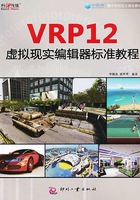
3.3 简易场景的制作流程
目前,VRP完全兼容3ds Max5、6、7、8、9、2008、2009和2010版本,在本节中使用其中一个3ds Max版本进行讲解,用户可以根据自己所使用的3ds Max版本来进行学习。简易场景的制作流程如下所示。
1.收集资料
在制作项目之前,我们通常会先收集规划的图纸(CAD),或者是参考效果图,以及现场拍照等,收集到这些资料之后,参考资料进行模型的创建。
2.创建模型
虚拟现实的制作对模型没有过多的限制,只要按照3ds Max标准功能建模即可。在制作模型的时候可以参见上面章节(场景模型的制作要求)创建模型。
3.材质设置
完成场景模型的建立之后,接着为模型添加材质。在制作虚拟现实项目的时候,给模型添加材质时,使用3ds Max中的标准材质即可;VRP对3ds Max里模型材质的属性设置没有过多的要求,通常只需要在Diffuse Color(漫反射颜色)贴图通道添加一张纹理贴图就可以了。有些设置可以在模型导入到VRP编辑器后再进行设置,如材质的2-Sided(双面)、Self-Illumination(自发光)、Opacity(透明)、Refraction(反射)、Reflection(折射)等属性都可以在VRP里进行设置。
提示
VRP不支持除TGA、PNG、BMP、JPG、DDS格式以外的图片作为模型贴图,如果用户将TIF、PSD等格式的图片作为模型贴图时,将模型导入VRP编辑器后会出现贴图丢失现象;与此同时,VRP支持贴图的图像模式必须是RGB模式,不支持CMYK模式的图片作为贴图。
4.灯光设置
VRP对3ds Max场景中的灯光设置没有过多的要求,一般情况下,按需要设置合理的灯光和阴影参数即可。
5.相机设置
在3ds Max中设置的场景相机可以输出到VRP中作为实时浏览的相机,对于相机的参数也没有特别的要求,相机可以在3ds Max中设置,也可以在VRP中设置。
6.在3ds Max中渲染
在3ds Max中为模型添加完材质、灯光后,接着选择相应的渲染器进行场景的渲染。使用3ds Max中默认的渲染器,或者是高级照明渲染器,或者是VRay渲染器均可。由于场景在VRP中的效果好坏与3ds Max中的建模渲染表现有直接的关系,因此,渲染质量的好坏和错误的多少都将影响场景在VRP中的效果。
为了表现场景的真实感,本场景使用的是3ds Max中的高级光照渲染。按下快捷键F10,打开渲染面板,选择高级照明面板,然后选择Light Tracer选项,使用光跟踪器进行场景的渲染,渲染效果如图3-3-1所示。

图3-3-1
7.在3ds Max中进行烘焙
烘焙就是把3ds Max中物体的光影以贴图的方式带到VRP中,以求真实感。相反,如果场景中的模型不进行烘焙,直接导入到VRP编辑器中,效果是不真实的。
渲染效果满意后,对场景中的模型进行烘焙。只有渲染出漂亮的效果图,烘焙出来的场景才会漂亮,它们的关系是成正比的。烘焙操作步骤如下。
(1)选中场景中需要烘焙的模型。
(2)单击Rendering(渲染)>Render To Texture(渲染纹理)命令,在弹出的Render To Texture(渲染纹理)对话框中设置烘焙参数,选择LightngMap作为烘焙类型,设置烘焙尺寸大小,设置Threshold Angle(簇与簇之间的角度)为45.0、Spacing(簇与簇之间的间距)为0.02,如图3-3-2所示。

图3-3-2
提示
纹理图越大渲染的效果就越好,烘焙纹理也是一样。烘焙纹理的大小直接影响最终效果。纹理过大,对计算机的系统资源的消耗也就越大,渲染速度也会相对变得很慢。因此,对于一个复杂的场景,需要有计划地进行烘焙设置,即表面积比较大的、多边形面复杂的应优先考虑使用较大的纹理尺寸,次要的物体可以适当地降低烘焙时的纹理尺寸。这样便可节约有限的系统资源,从而获得高质高效的烘焙结果。
(3)单击Render To Texture(渲染纹理)面板中Render按钮执行烘焙操作,效果如图3-3-3所示。

图3-3-3
8.使用插件导出模型到VRP编辑器
以上操作都是在3ds Max中进行的,接下来我们将利用“VRP-for-3ds Max.exe”插件,把场景中的模型导出至VRP-Builder中,如图3-3-4所示。

图3-3-4
提示
如果用户看到的画面的贴图与上图不一致,可能是因为烘焙的操作有误,请回到本教程的“在3ds Max中烘焙”中重新对当前场景中的所有物体再次进行烘焙。
9. VRP编辑器中进行后期的制作
在VRP中,所有的操作都是所见即所得,只要是熟悉Windows基本操作的人,都能很快学会,而且其中的一些操作规范与3ds Max的操作是一致的,在3ds Max中的操作习惯也可以轻松地带到VRP-Builder中来。具体的VRP编辑器的界面介绍,可以参见第2章的内容。
导入编辑后进行后期制作时,可以给场景添加环境贴图、界面设计、环境特效、脚本交互等,经过一系列的后期操作后,按下快捷键F5预览制作效果,如图3-3-5所示。

图3-3-5
10.打包编辑成独立的运行程序
VR场景在发布的时候,需要制成能够独自运行的EXE文件。在VRP中,可以单击按钮 ,将用户编辑的场景制成独立运行的EXE文件。
,将用户编辑的场景制成独立运行的EXE文件。
编译完成后,一个新生成的EXE文件会出现在指定的目录中,双击该文件即可运行,瞬间一个可交互的VR场景便呈现在用户的面前。
提示
关于VRP中详细的结束介绍,请参见后面的相关章节。